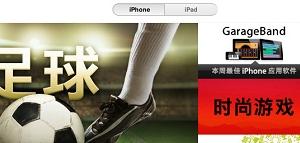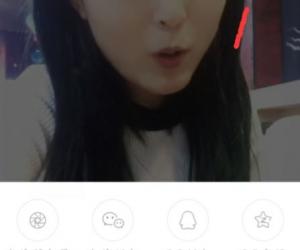win7系统下开启AHCI模式的具体方法 win7系统怎样打开ahci模式
发布时间:2017-08-29 10:38:42作者:知识屋
win7系统下开启AHCI模式的具体方法 win7系统怎样打开ahci模式 我们在使用电脑的时候,总是会遇到很多的电脑难题。当我们在遇到了win7系统怎么开启AHCI功能的时候,那么我们应该怎么办呢?今天我们就一起来跟随知识屋的小编看看怎么解决的吧。
1、首先第一步我们需要做的就是进入到电脑桌面上,然后打开电脑的开始菜单按钮,这个时候就会弹出一个页面,在里面找到运行选项就可以了,这个时候我们就需要在运行页面中输入regedit这样的一条命令,输入完成直接使用回车键进行确认,这个时候我们就打开了电脑中注册表编辑器功能了。
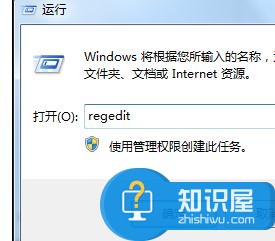
2、当我们完成了上面的操作步骤成功的打开了电脑中的注册表编辑器器的时候,接着我们就要在这个页面左侧按照顺序一个个的打开以下选项HKEY_LOCAL_MACHINE\System\CurrentControlSet\Services\Msahci键值,最后我们要在右边位置对START进行双击,这个时候就会弹出一个新的页面了。
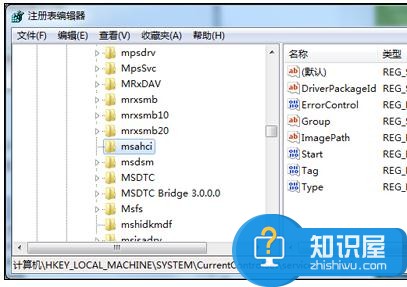
3、继续上一步的操作,现在我们就要在这个新的页面中对数值进行设置为0,设置好了进行确认操作,然后将电脑进行重启就可以了。
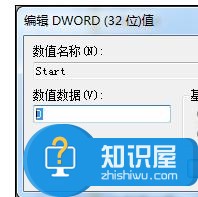
4、当我们再一次的打开电脑的时候,需要进入到BIOS的页面中,进入到Integrated Peripherals的界面,然后找到ATA RAID/AHCI Mode将它设置成AHCI,设置好了进行保存再一次的进行重新启动,这个时候电脑中就已经打开硬盘上的AHCI模式了。
知识阅读
软件推荐
更多 >-
1
 一寸照片的尺寸是多少像素?一寸照片规格排版教程
一寸照片的尺寸是多少像素?一寸照片规格排版教程2016-05-30
-
2
新浪秒拍视频怎么下载?秒拍视频下载的方法教程
-
3
监控怎么安装?网络监控摄像头安装图文教程
-
4
电脑待机时间怎么设置 电脑没多久就进入待机状态
-
5
农行网银K宝密码忘了怎么办?农行网银K宝密码忘了的解决方法
-
6
手机淘宝怎么修改评价 手机淘宝修改评价方法
-
7
支付宝钱包、微信和手机QQ红包怎么用?为手机充话费、淘宝购物、买电影票
-
8
不认识的字怎么查,教你怎样查不认识的字
-
9
如何用QQ音乐下载歌到内存卡里面
-
10
2015年度哪款浏览器好用? 2015年上半年浏览器评测排行榜!